傲軟PDF編輯免費版是一款超級實用的PDF編輯軟件,這款軟件占用電腦內存非常小,使用便捷,用戶能快速掌握,聚有編輯、轉換、壓縮等既有的功能;可以輕松搞定PDF合并、標注,編輯、轉換、壓縮、一鍵移除密碼、水印等等問題,需要的朋友歡迎前來體驗!
傲軟PDF編輯免費版使用方法
如何使用傲軟PDF編輯編輯PDF文本
編輯文本主要有:修改文本內容、輸入新的文字、修改字體、顏色、大小、排版布局等。
在軟件的使用界面中,選擇工具欄中的“編輯”,然后在右側欄的編輯內容下方點擊“編輯文本”。
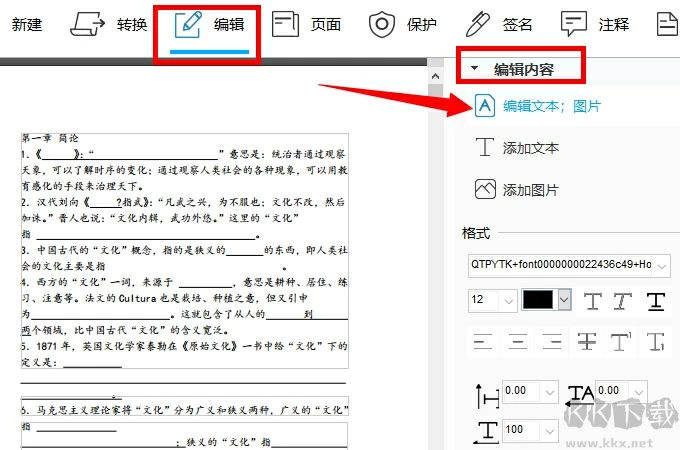
與Word不同的是,PDF編輯文字的時候,外圍是有框的,除此以外和Word一樣,就可以任意編輯框內的文本內容。
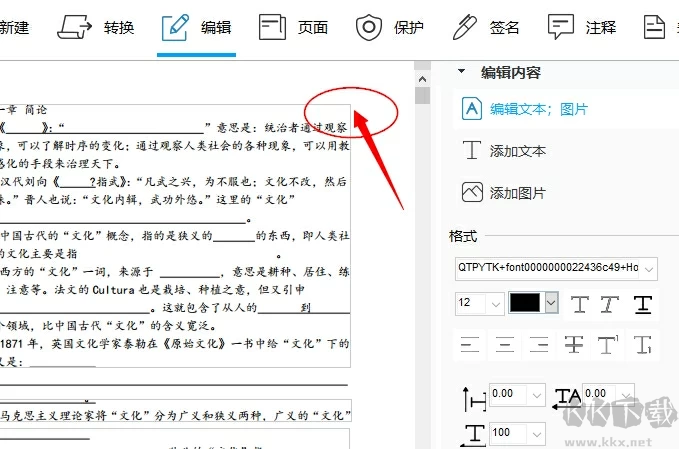
點擊右側下方的格式,可以修改字體、文字顏色、大小等。
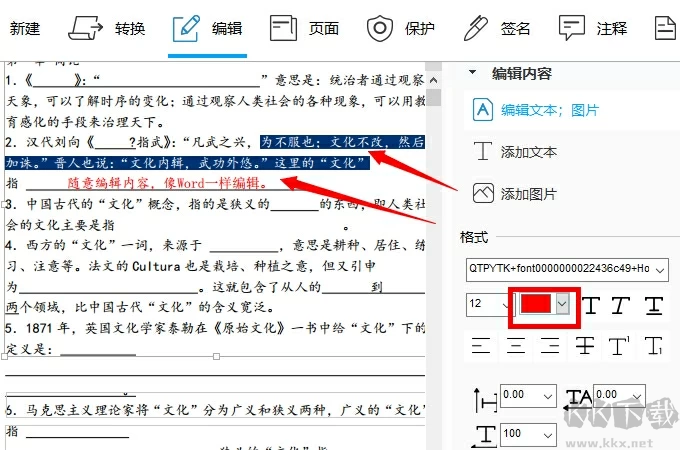
除了編輯文字,還可以調整文本的位置,可以隨意調整整個文本的位置是左對齊、居中還是右對齊。
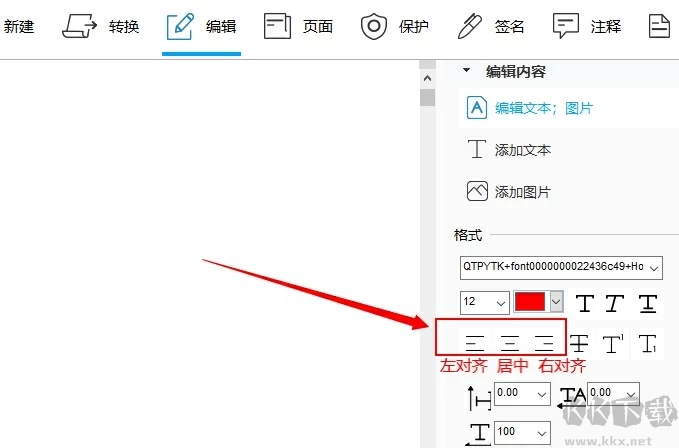
傲軟PDF編輯免費版FAQ
為什么有些PDF文件內文字內容不能進行編輯
有些PDF文件會出現無法進行編輯文本內容的情況,原因可能是PDF文件是掃描件,文字文本實際上是圖像格式,或者PDF文件已經加密或者加數字簽名,不允許被更改內容。
使用ApowerPDF時遇到任何問題,該怎么辦
如果您在使用此款PDF軟件中遇到任何問題,可以直接在界面上的“幫助”>“反饋”中填寫問題的詳細信息,填寫可以聯系到您的電子郵箱地址,保持“發送日志文件”勾選狀態,然后點擊“提交”以獲得技術支持。
傲軟PDF編輯免費版軟件特色
1. 快速編輯/查找功能 傲軟PDF編輯的功能非常強大,你可以使用它輕松編輯PDF文本或圖表,修改文字大小,顏色,添加圖片、文字、水印等,完全像Word一樣,可以隨心所欲編輯PDF。 查找功能位于左側,點擊“查找搜索”按鈕,輸入關鍵字,即可幫你快速定位到關鍵字頁面。 需要注意的是,如果你修改或查找PDF文檔的文字,一定要確保PDF文檔不是掃描件(PDF掃描件文字是圖像格式),也沒有加密或者添加數字簽名等。
2. 創建及閱覽功能 使用傲軟PDF編輯可以創建一個新的空白PDF,也可以在原PDF文檔插入新頁面,選擇“頁面”-“插入空白頁”增加PDF文檔的頁數。 傲軟PDF編輯也提供了多種閱讀模式,點擊左側的“頁面”小圖標,會預覽所有頁面,可以直接跳到指定頁面。也可以選擇“查看”-“頁面顯示”,支持單頁查看、雙頁查看、滾動查看、旋轉頁面,也可以全屏模式閱讀PDF,可設置為電腦默認的pdf閱讀器哦! 在“頁面”選項下,你還可以輕松實現刪除、提取、裁剪、替換、分割頁面,還具有合并PDF、以及插入頁眉頁腳,頁面背景等功能,非常全面。
3. 文檔注釋功能 對于想給PDF文檔添加注釋的人來說,傲軟PDF編輯將是您最佳的選擇。它提供了非常完善的注釋工具和繪制標記,你可以添加文字、線條、形狀標記、高亮標注等,在閱讀PDF電子書時,可以很輕松做讀書筆記。 在左側有創建書簽功能,你可以選擇給某個PDF頁面添加書簽,也可以標注正在讀的某一頁,方便又快捷。
4. PDF轉換功能 作為一款PDF編輯器,傲軟PDF編輯具有的PDF轉換功能也是一大亮點。工作中難免會遇到需要將PDF轉換成其他格式文件,此工具提供將PDF文件轉換成Word、Excel、PPT、 HTML、圖片等格式。 除了以上功能,傲軟PDF編輯還具有設置表單、電子簽名、加密、移除密碼等功能。
5. OCR文字識別 最新版新增了OCR文字識別功能,可以將PDF掃描件(紙質版掃描成的PDF電子版本,本身是圖片格式)可以識別成編輯文字內容的PDF文件。
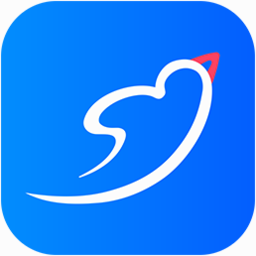
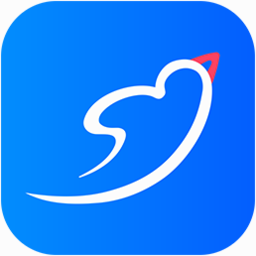 傲軟PDF編輯免費版 v5.4.21.82MB
傲軟PDF編輯免費版 v5.4.21.82MB